至於要如何進入Single User Mode呢?? 步驟如下:
1. 系統啟動時,在倒數秒數的畫面,按下任意鍵,如下圖:

2. 接著就會進到GRUB的開機選單 (如下圖);選單的最下方提示我們一些訊息:
如果直接按Enter,就會從選定的OS啟動;
按'e'可以在開機前編輯指令;
按'a'可以在開機前修改核心參數;
或者是按'c'進入到指令列模式。
在這裡,我們必須按'e'。

3. 接下來的畫面有三個選項,但我懶的解釋,因為不是這篇文章的重點;同樣地,選單地下方還是提示我們一些訊息:
按'b'直接從選定地選項開機;
按'e'可以在啟動序列中編輯所選擇的指令;
按'c'直接進到指令列模式;
按'o'可以在所選定的項目前新增一行;
按'd'可以移除所選定的項目;
或者是按ESC回到主選單畫面。
在這裡,我們選擇第二行:kernel開頭的選項,然後按'e'。
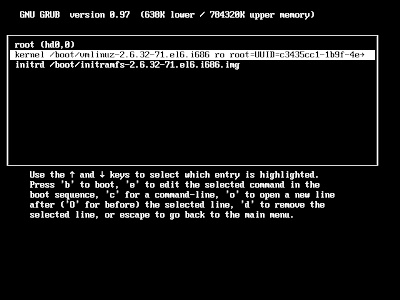
4. 重點來了,按'e'之後,就會直接進到第二行kernel開頭的選項的最末端;我們先空一隔,然後輸入single或者是1。輸入完畢後,按下Enter鍵儲存。

5. 按下Enter鍵儲存完之後,會回到前一個畫面 (不是主選單喔),此時我們再按下'b',從我們剛剛編輯完的kernel選項開機,就可以進入到Single User Mode了,如下圖:

6. 進入到Single User Mode之後,我們就可以改密碼了。如果輸入passwd root系統沒有反應的話,表示有可能受到SELinux的保護,所以我們必須先改變SELinux的模式─由Enforcing到Permissive。如下圖:

您的文章真是讓我受益良多阿~
回覆刪除